Accéder à l'interface de configuration
Une fois la fonction WPC for Chrome activée dans Watchdoc, installez l'extension dans votre environnement Chrome® :
-
accédez à l'outil d'administration de Google Admin (https://Admin.google.com).
-
dans le menu, cliquez sur Devices > Chrome > Apps&Extension ;
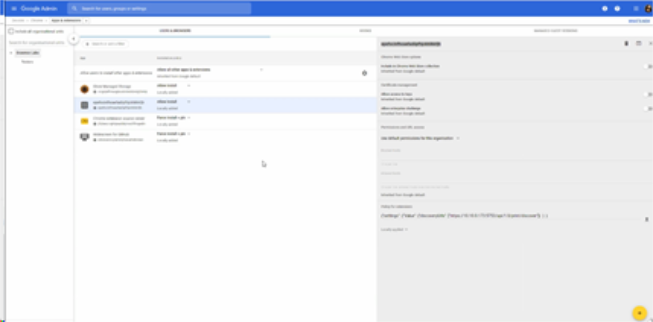
Ajouter l'extension
-
avec le moteur de recherche, cherchez l'organisation Doxense, puis cliquez dessus dans le menu de gauche pour la déployer et voir toutes les applications qui s'y rapportent :
-
dans la liste des applications, parmi les outils figurant en bas à droite, cliquez sur le bouton
 pour ajouter une extension :
pour ajouter une extension :
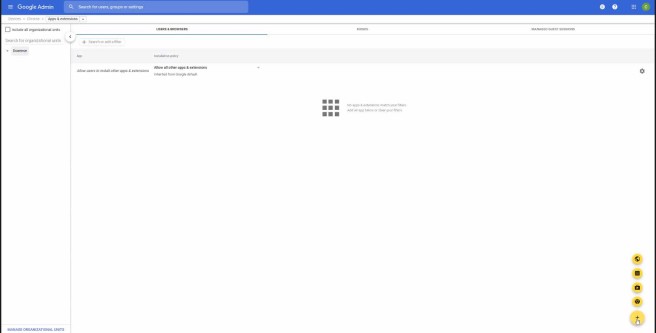
dans l'interface Add the Chrome app or extension by ID, saisissez :
soit l'identifiant, dans le : champ Extension ID,
soit l'URL dans le champ From a custom URL,
validez en cliquant sur
 :
: 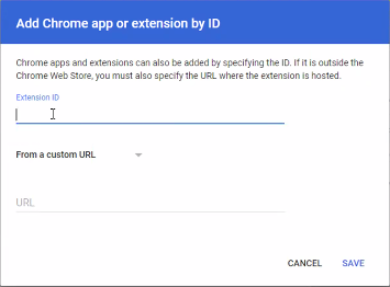
l'extension apparaît dans les sources disponibles :
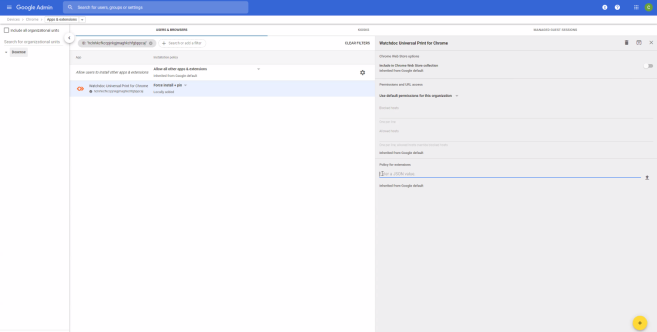
cliquez dessus et complétez le champ Policy for extensions : pour affiner la stratégie de l'extension, ajoutez le code suivant :
{"settings":{"discoveryUrls":["http://10.10.0.173:5753/api/1.0/print/discover"]}}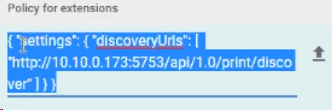
Sélectionnez ensuite le mode d'installation :
Force install : sélectionnez ce mode pour installer l'extension par défaut sur tous les postes Chromebook® ou navigateurs Chrome® gérés par votre organisation ;
Allow install : sélectionnez ce mode pour proposer cette extension aux utilisateurs de vos postes Chromebook® ou navigateurs Chrome® gérés par votre organisation en les laissant libres de l'activer ou non ;
Bloc : sélectionnez ce mode pour bloquer l'utilisation de cette extension sur les postes Chromebook® ou navigateurs Chrome® gérés par votre organisation :
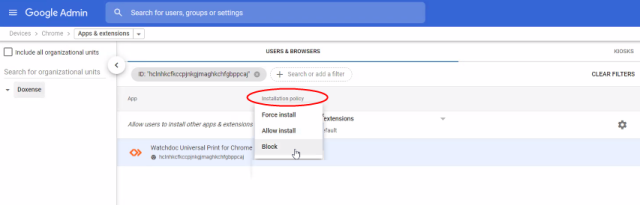
Cliquez ensuite sur Sécurité > Contrôle des accès et des données > Commandes des API.
S'il y en a plusieurs, recherchez l'unité organisationnelle que vous souhaitez modifier.
Dans l'interface Affichage des paramètres pour les utilisateurs de [unité_organisationelle], pour le paramètre "Applications tierces non configurées", sélectionnez l'option "autoriser les utilisateurs à accéder aux applications tierces qui ne demandent que les informations de base nécessaires pour la fonctionnalité Se connecter avec Google" :
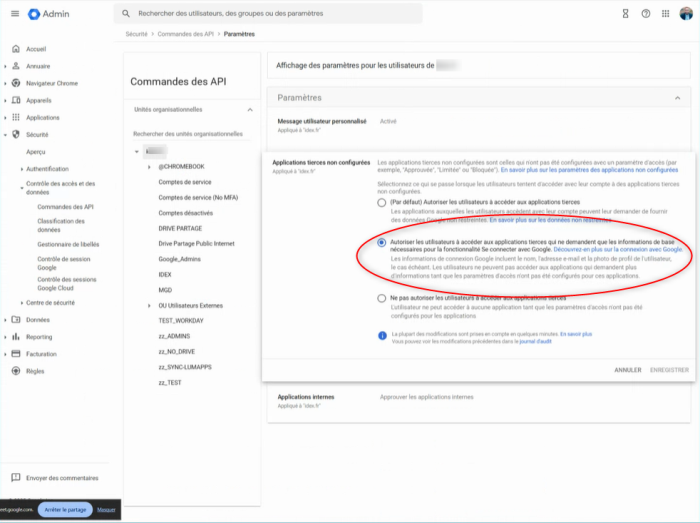
Validez le paramétrage en cliquant sur
 .
.Testez l'extension à partir d'un Chromebook® ou d'un navigateur Chrome®.